Hogyan lehet bejelentkezni és kilépni az LBankból

Hogyan jelentkezz be az LBank Broker Trading szolgáltatásba
Jelentkezzen be LBank-fiókjába [PC]
1. Látogassa meg az LBank kezdőlapját , és válassza a [Bejelentkezés] lehetőséget a jobb felső sarokban.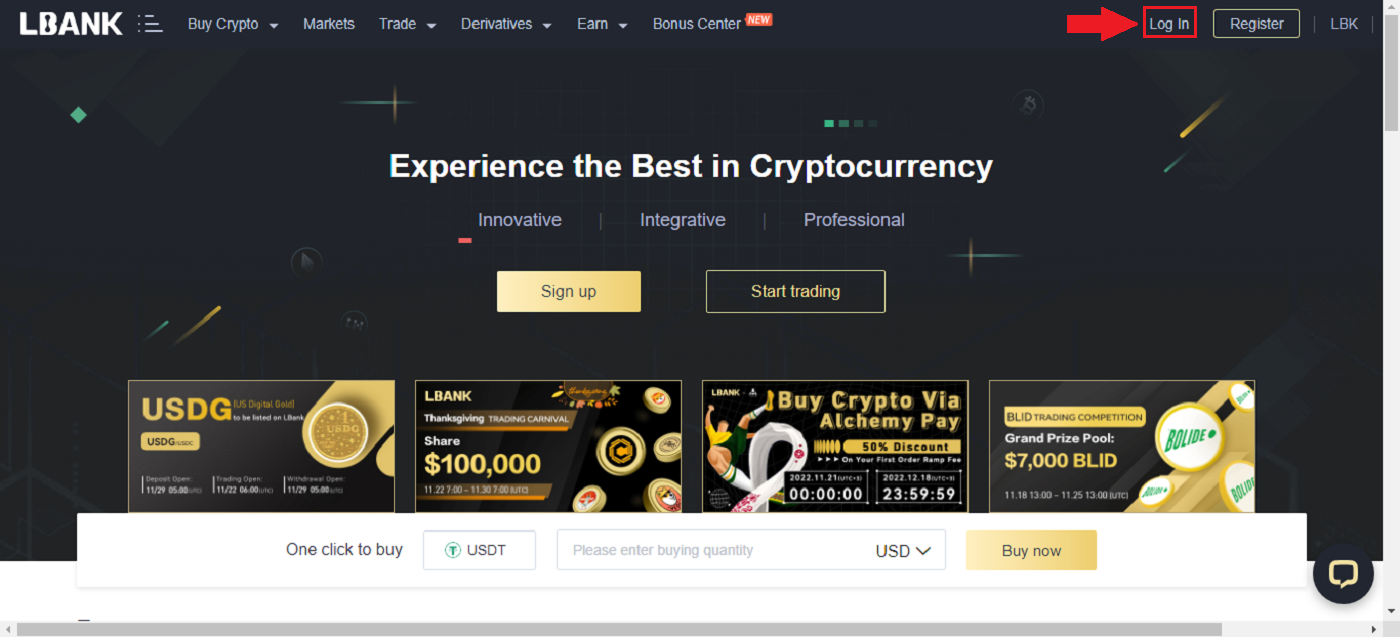
2. Kattintson a [Bejelentkezés] gombra , miután megadta regisztrált [e-mail címét] és [jelszót] .
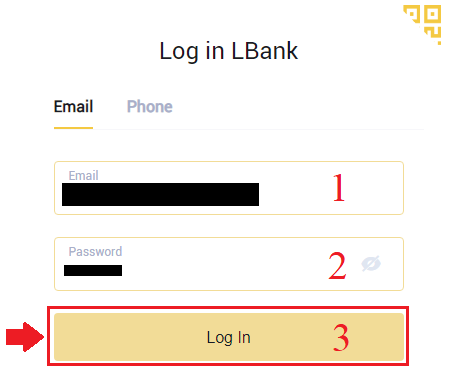
3. Befejeztük a Bejelentkezést.
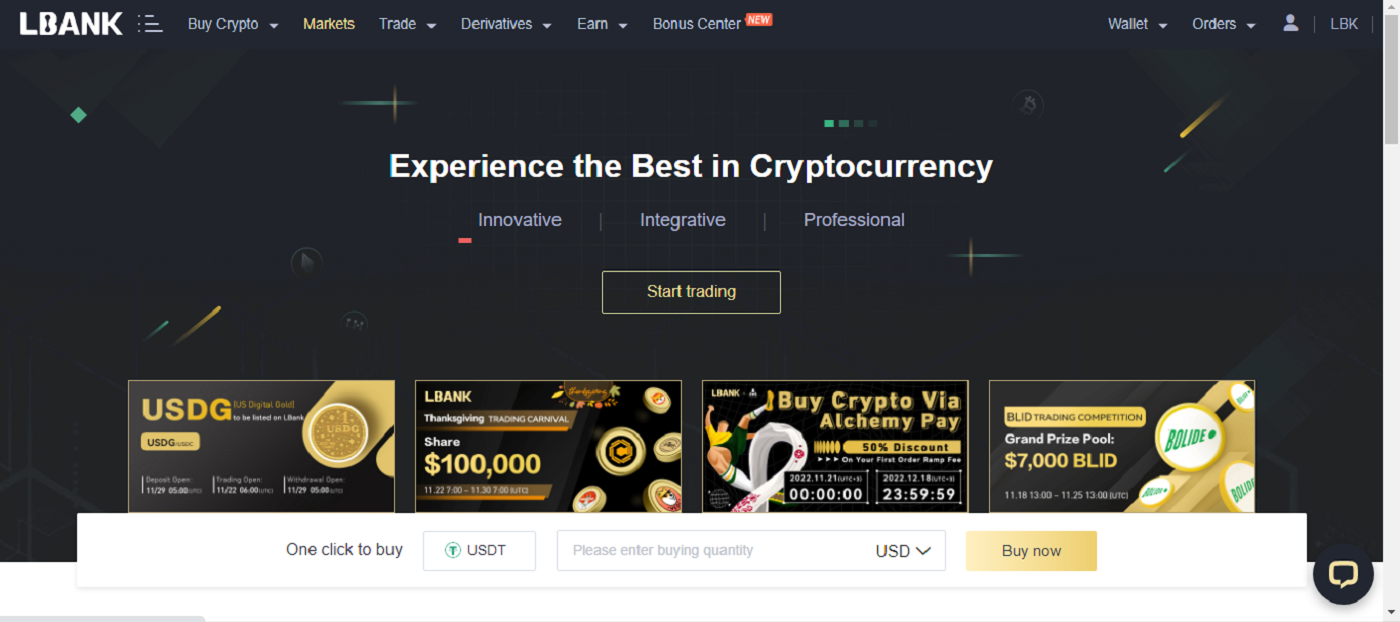
Jelentkezzen be az LBank szolgáltatásba az Apple segítségével
Lehetősége van arra is, hogy bejelentkezzen LBank-fiókjába az Apple segítségével az interneten. Csak annyit kell tennie, hogy:
1. Menjen az LBank kezdőlapjára , és válassza a [Bejelentkezés] lehetőséget a jobb felső sarokban.

2. Kattintson az Apple gombra.

3. Megnyílik az Apple bejelentkezési ablaka, ahol meg kell adnia az [ID Apple]-t , és meg kell adnia a [Password]-t az Apple-fiókjából.

4. Töltse ki az [ellenőrző kód] mezőt, és küldjön üzenetet az azonosítójának Apple-nek.

5. Ezenkívül, ha megnyomja a [Trust] gombot, a következő bejelentkezéskor nem kell beírnia ellenőrző kódot.

6. Kattintson a [Folytatás] gombra a továbblépéshez.

7. Ha nyilvánosságra szeretné hozni e-mail címét, kattintson az [E-mail cím megosztása] lehetőségre , különben válassza az [E-mail cím elrejtése] lehetőséget, hogy e-mail címe privát maradjon. Ezután nyomja meg a [Folytatás] gombot .

8. A fiók összekapcsolásának befejezéséhez töltse ki az [E-mail cím] felső mezőt, és írja be a [Jelszót] a második mezőbe. Kattintson a [Link] gombra két fiók egyesítéséhez.

9. Befejeztük a bejelentkezési folyamatot.

Jelentkezzen be az LBank szolgáltatásba a Google segítségével
1. Lépjen az LBank főoldalára , és válassza a [Bejelentkezés] lehetőséget a jobb felső sarokban.
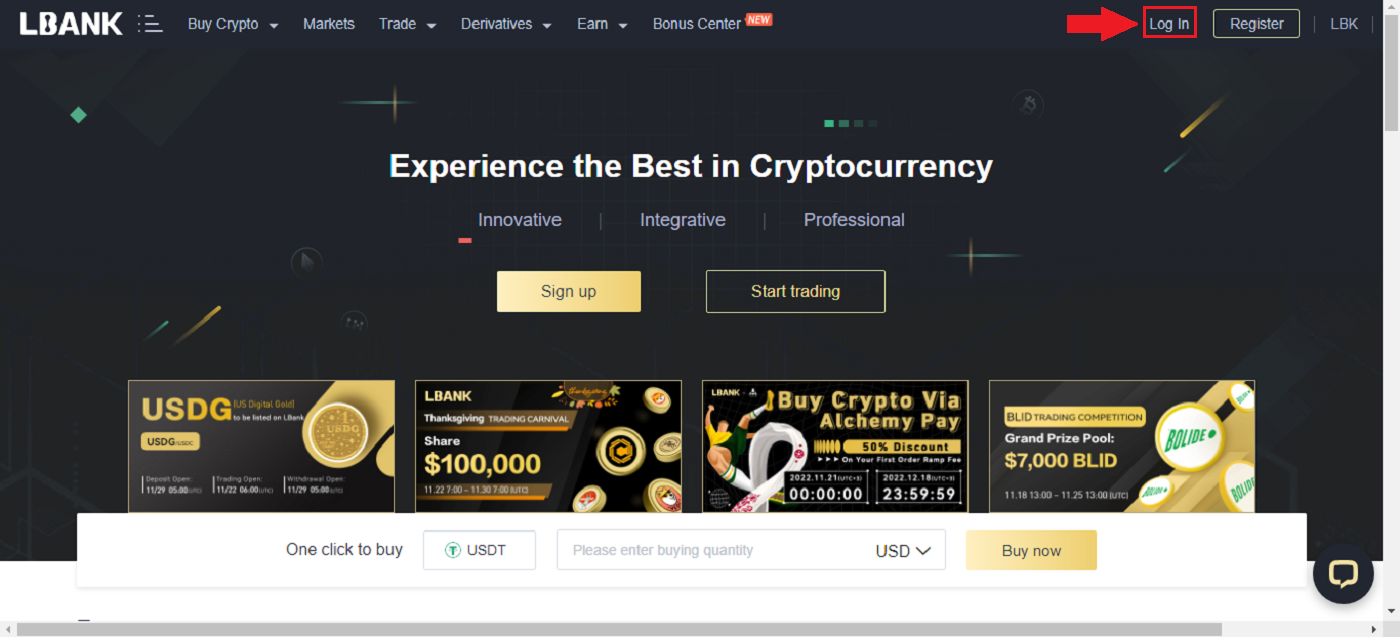
2. Kattintson a Google gombra.
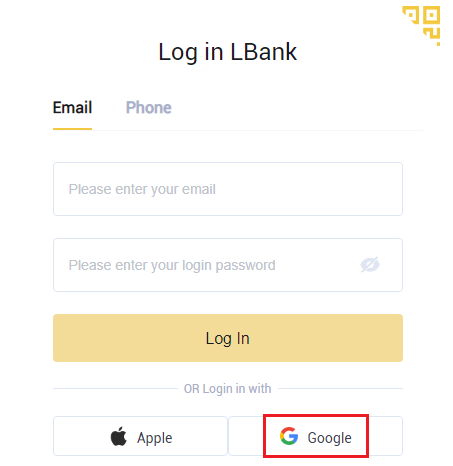
3. Megnyílik egy ablak a Google-fiókjába való bejelentkezéshez, adja meg Gmail-címét, majd kattintson a [Tovább] gombra .
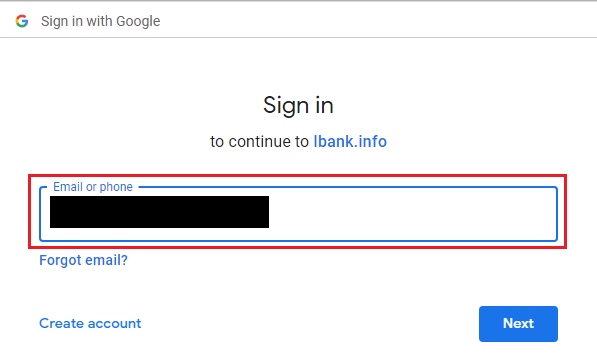
4. Ezután adja meg Gmail-fiókja jelszavát, és kattintson a [Tovább] gombra .
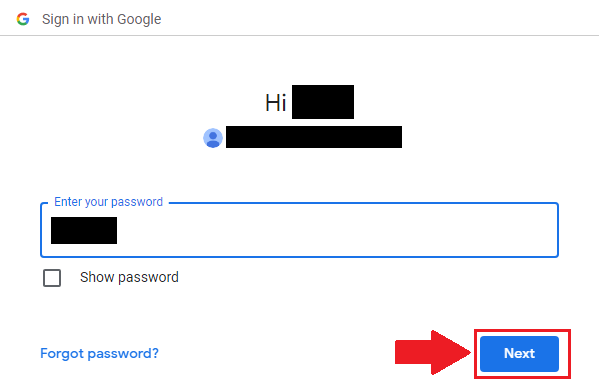
5. A fiók összekapcsolásának befejezéséhez töltse ki az [E-mail cím] felső mezőt, és írja be a [Jelszót] a második mezőbe. Kattintson a [Link] gombra két fiók egyesítéséhez.
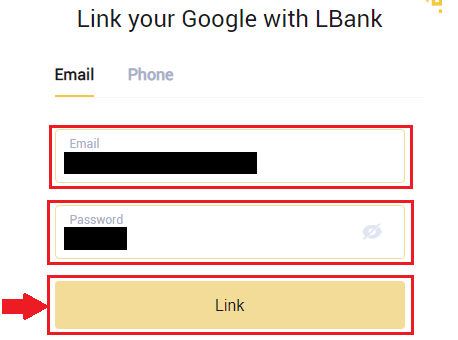
6. Befejeztük a bejelentkezési folyamatot.
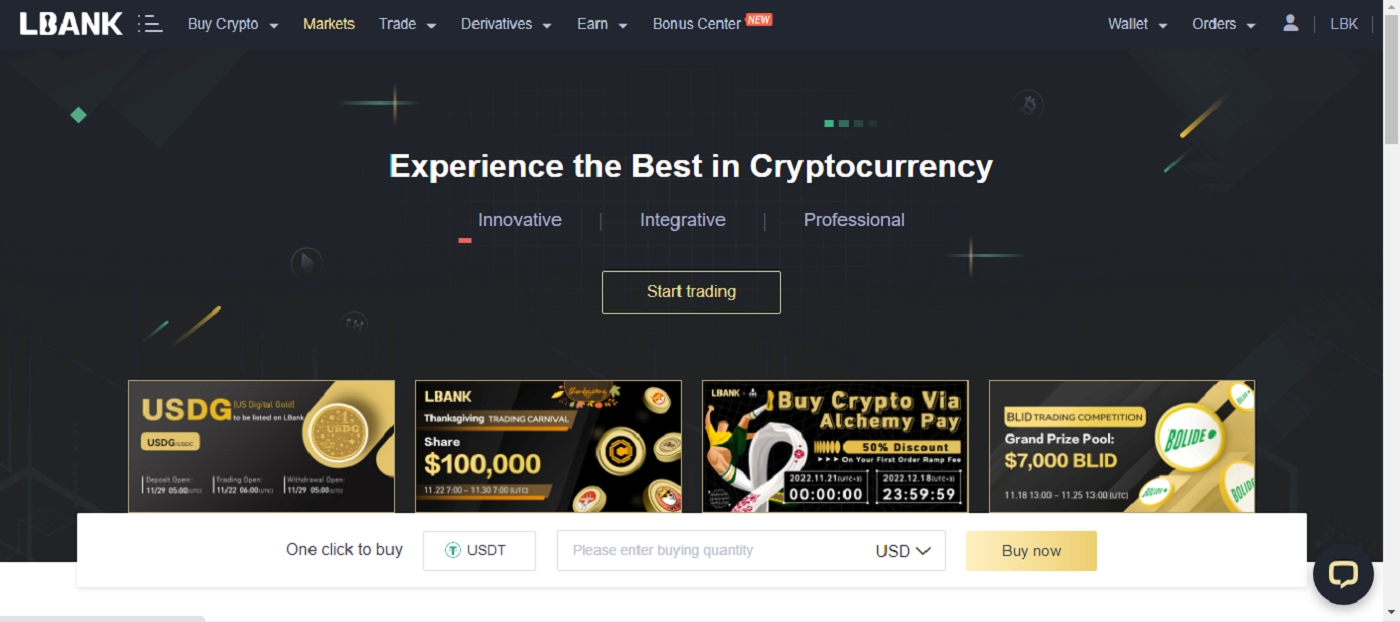
Jelentkezzen be az LBank szolgáltatásba a telefonszám használatával
1. Keresse fel az LBank kezdőlapját , és kattintson a [Bejelentkezés] gombra a jobb felső sarokban.
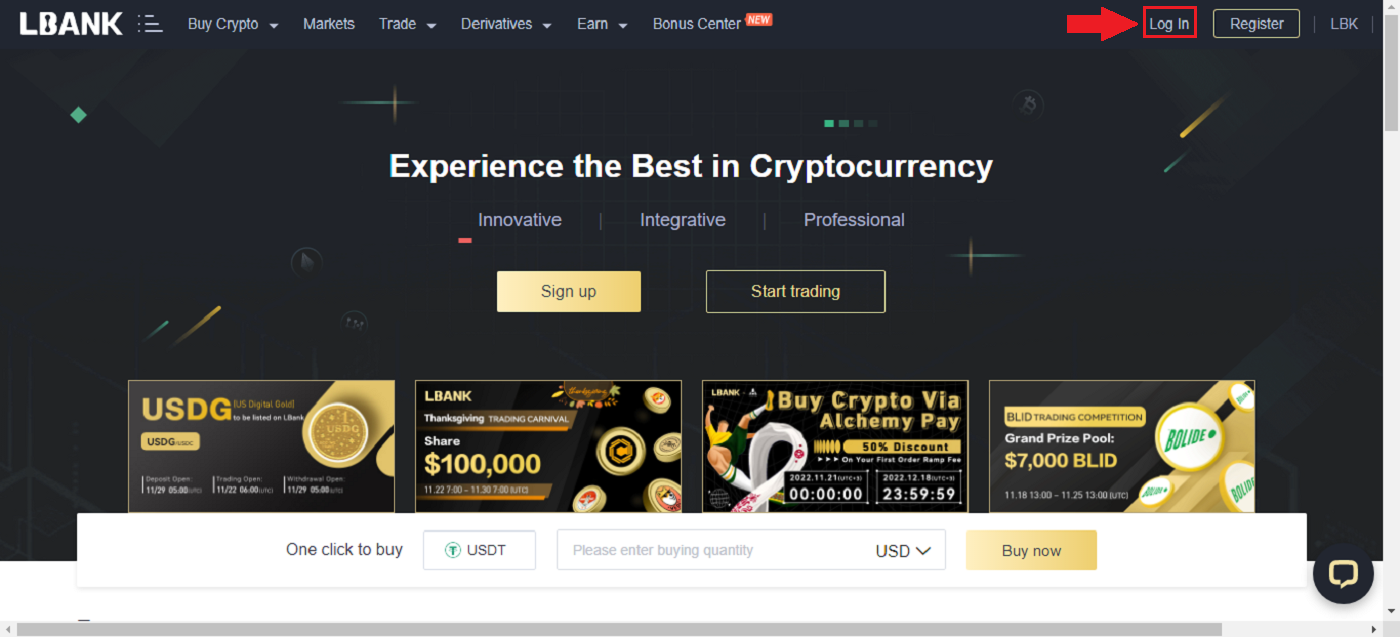
2. Kattintson a [Telefon] gombra , válassza ki a körzetszámokat , és adja meg telefonszámát , és a jelszó regisztrálásra kerül. Ezután kattintson a [Bejelentkezés] gombra .
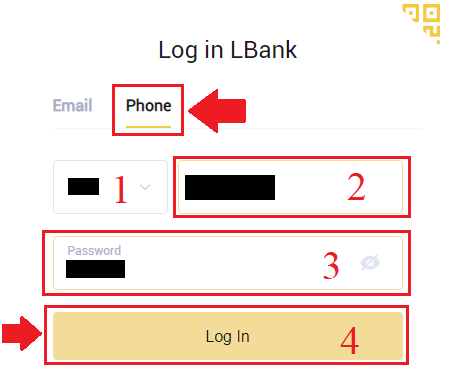
3. Befejeztük a bejelentkezést.
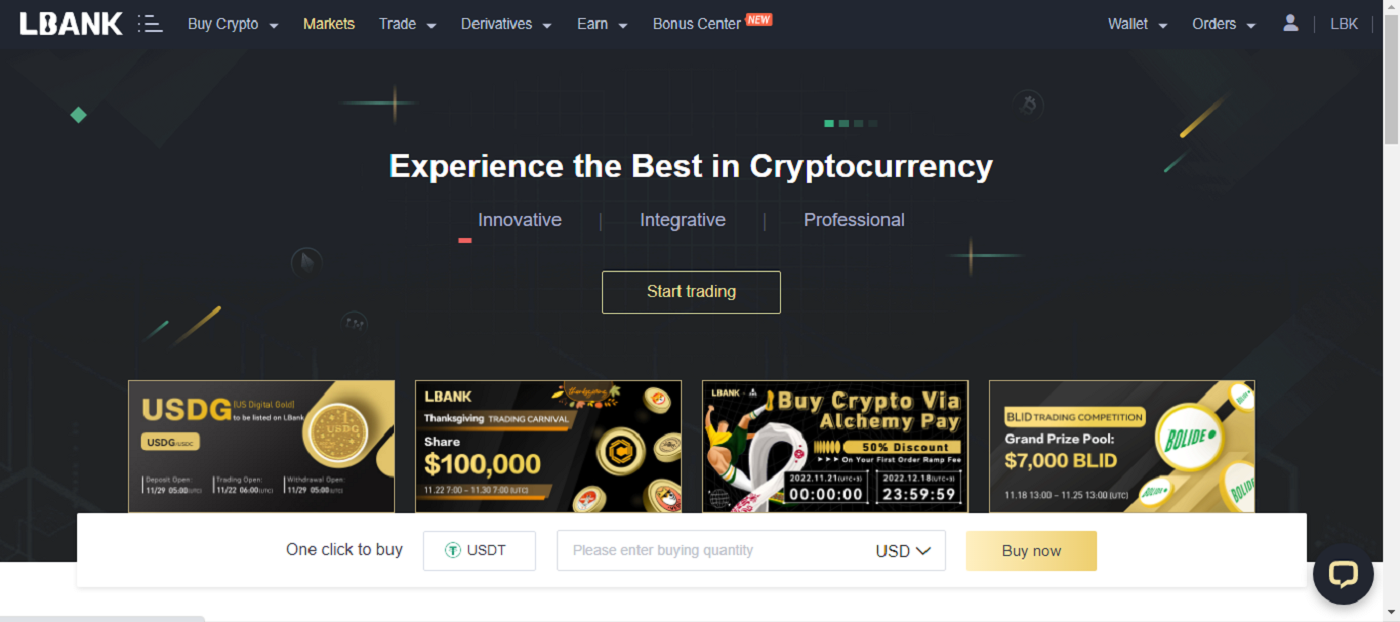
Jelentkezzen be LBank-fiókjába [Mobil]
Jelentkezzen be LBank-fiókjába az LBank alkalmazáson keresztül
1. Nyissa meg a letöltött LBank App [LBank App iOS] vagy [LBank App Android] alkalmazást, és nyomja meg a [Bejelentkezés] gombot .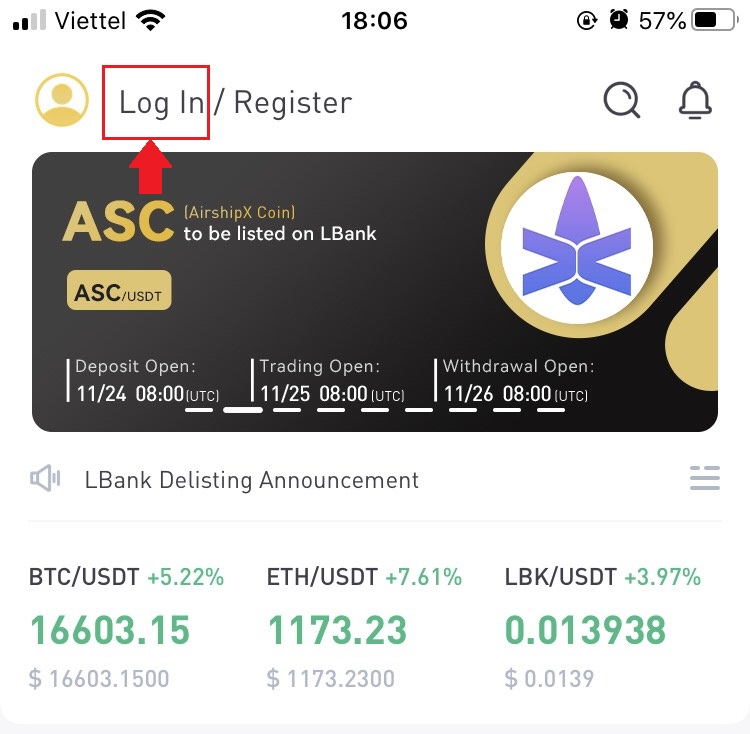
2. Írja be az LBanknál regisztrált [E-mail cím] és [Jelszó] adatokat, majd kattintson a [Bejelentkezés] gombra.
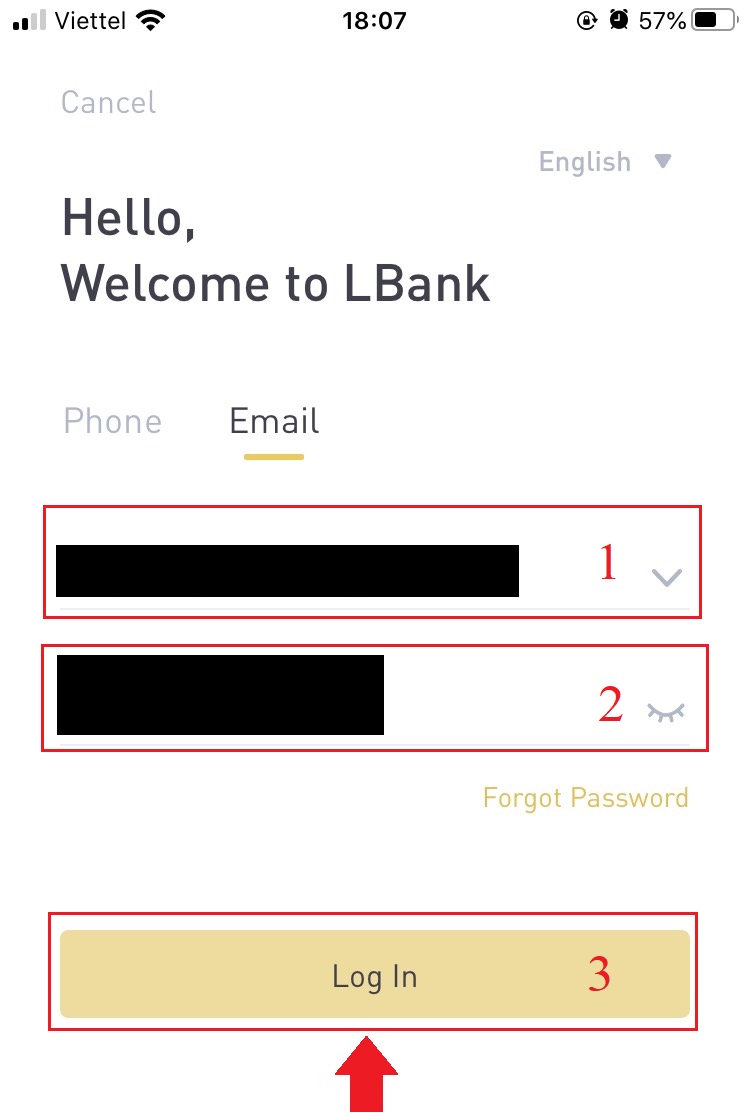
3. Töltse ki az [E-mail ellenőrző kód] mezőt , és nyomja meg a [Megerősítés] gombot .
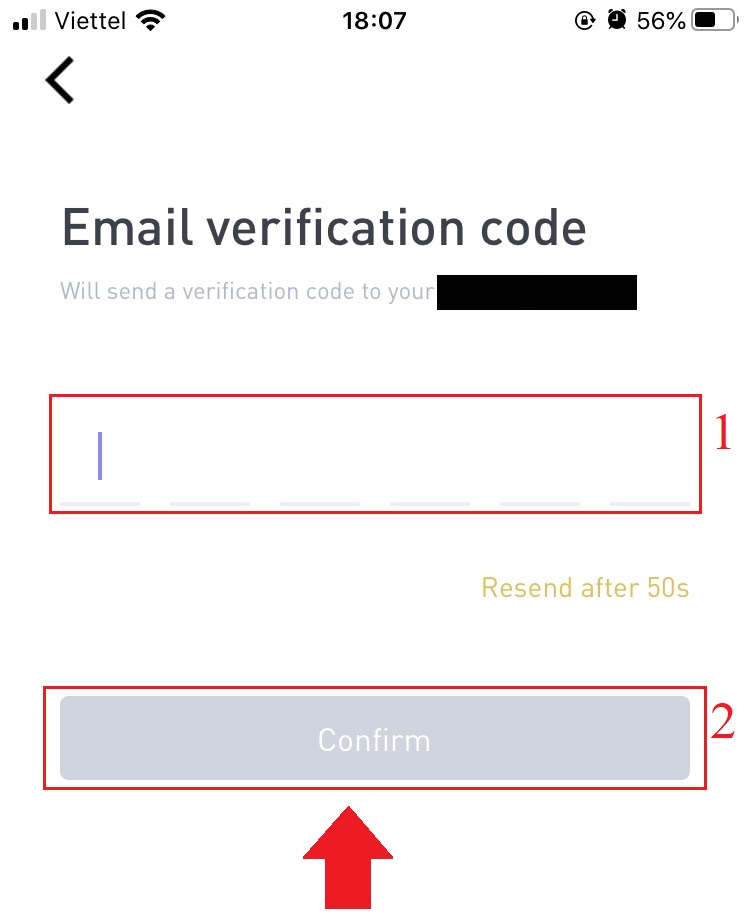
4. Befejeztük a bejelentkezési folyamatot.
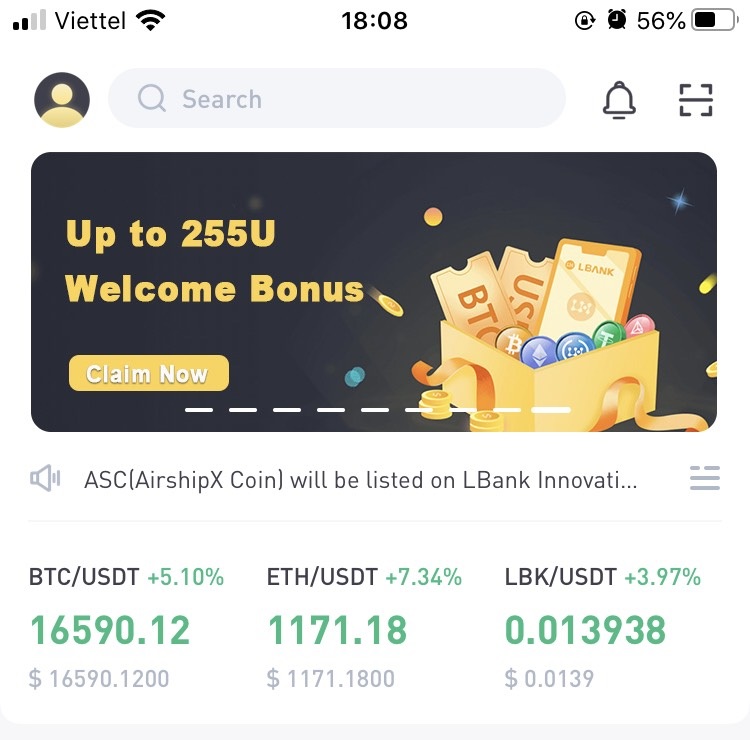
Jelentkezzen be LBank-fiókjába a mobilweben
1. Nyissa meg az LBank kezdőlapját telefonján, és válassza ki a szimbólumot a jobb felső sarokban.
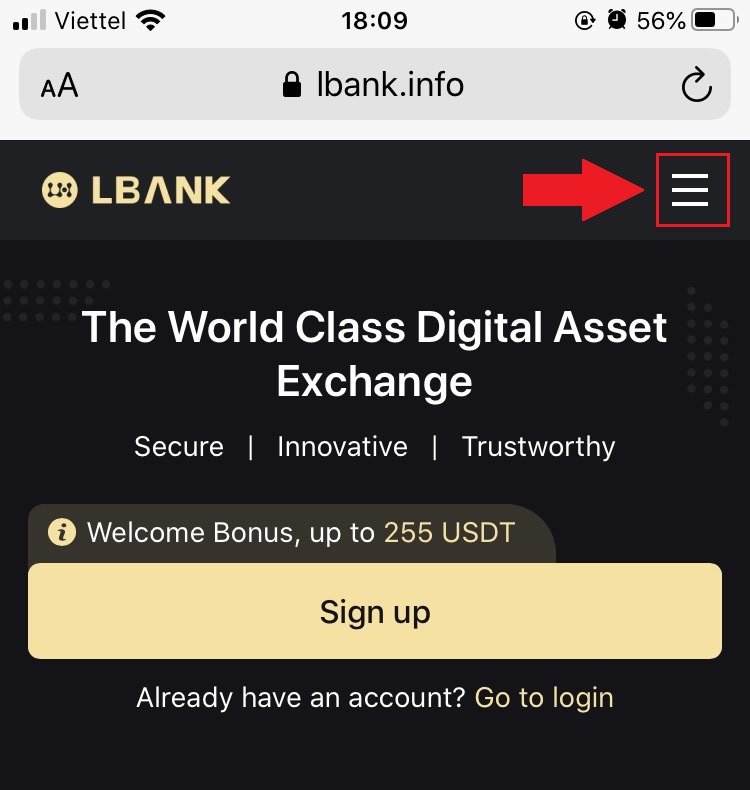
2. Kattintson a [Bejelentkezés] gombra .
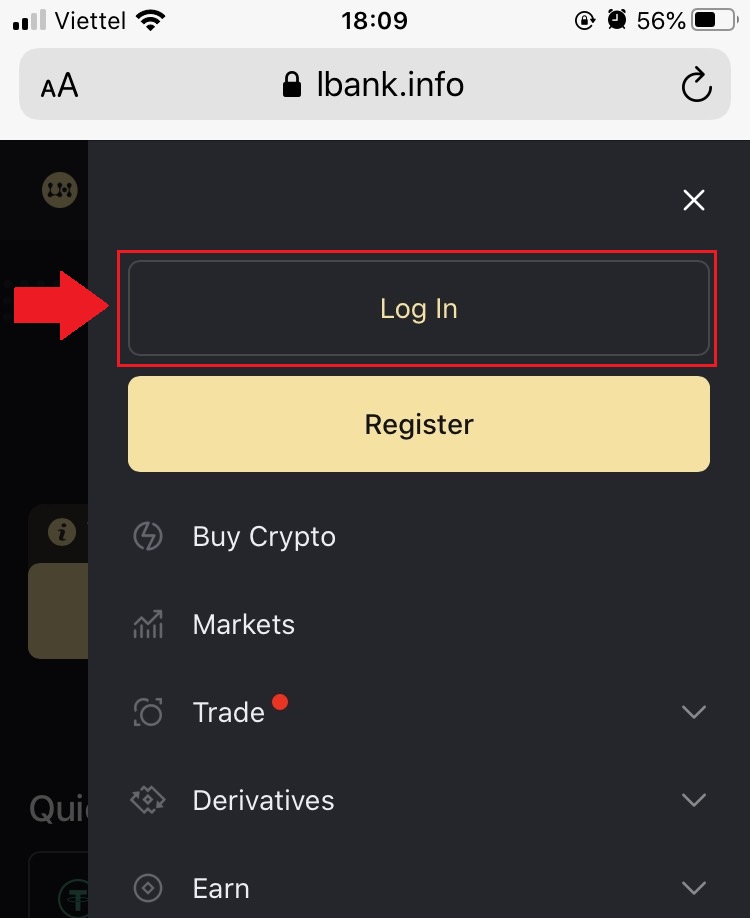
3. Adja meg e-mail címét , adja meg jelszavát , válassza az [Elolvastam és elfogadom] lehetőséget , majd kattintson a [Bejelentkezés] gombra .
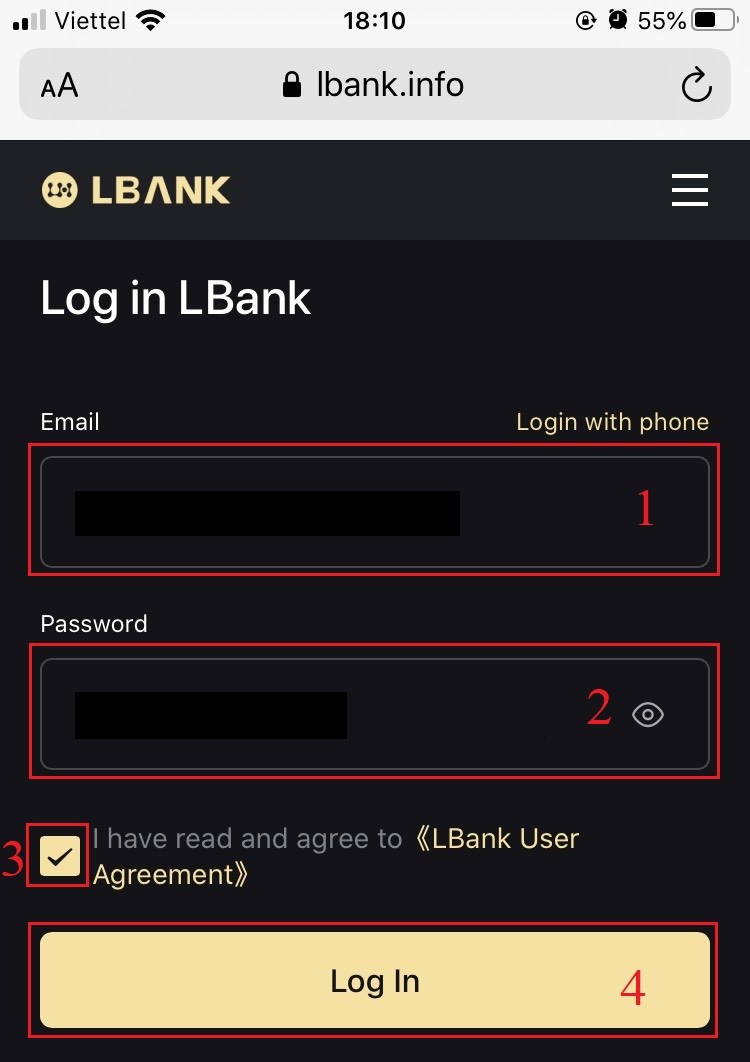
4. Töltse ki az [E-mail ellenőrző kód] mezőt , és nyomja meg a [Küldés] gombot .
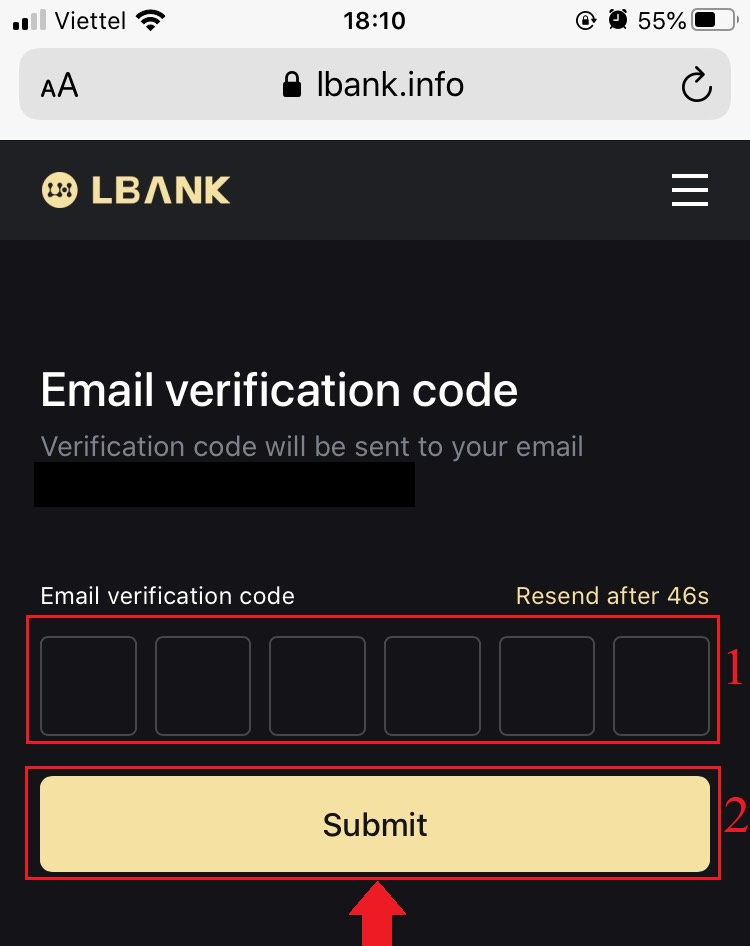
5. A bejelentkezési eljárás ezzel véget ért.
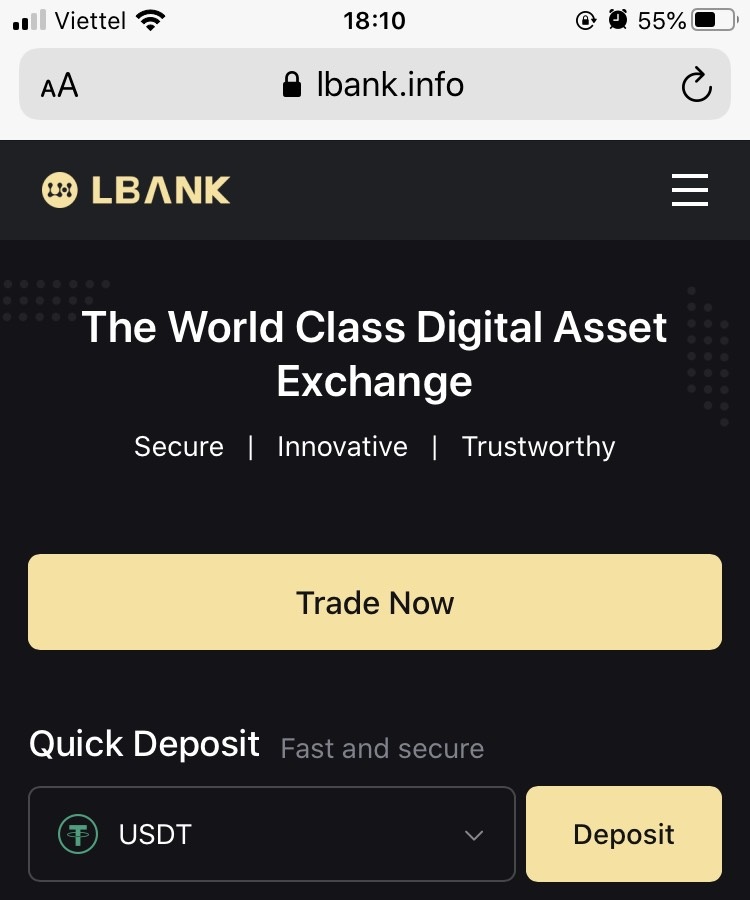
Gyakran Ismételt Kérdések (GYIK) a bejelentkezéssel kapcsolatban
Hogyan kérhetem le a bejelentkezési jelszavát?
Először a webes verzió (számítógép oldala) kéri le a jelszót, a részletek a következők:1. Kattintson az [Elfelejtett jelszó] gombra a bejelentkezési oldalon, hogy belépjen a jelszó-helyreállítási oldalra.
2. Kövesse az oldalon található lépéseket, írja be fiókját és új jelszavát, és győződjön meg arról, hogy az új jelszó megegyezik. Adja meg e-mail ellenőrző kódját. 3. A [Next]
gombra kattintás után a rendszer automatikusan a bejelentkezési oldalra ugrik, majd befejezi a [jelszó módosítását] . Ha bármilyen problémája van, forduljon az LBank hivatalos e-mail címéhez: [email protected]
, örömmel nyújtjuk Önnek a legkielégítőbb szolgáltatást, és a lehető leghamarabb megoldjuk kérdéseit. Még egyszer köszönjük támogatásukat és megértését!
Miért kaptam egy ismeretlen bejelentkezési értesítő e-mailt?
Az ismeretlen bejelentkezésről szóló értesítés a fiók biztonságát szolgáló védelmi intézkedés. Fiókja biztonságának védelme érdekében a CoinEx egy [Ismeretlen bejelentkezési értesítés] e-mailt küld Önnek, amikor új eszközön, új helyen vagy új IP-címről jelentkezik be.
Kérjük, ellenőrizze még egyszer, hogy az [Ismeretlen bejelentkezési értesítés] e-mailben szereplő bejelentkezési IP-cím és hely az Öné-e:
Ha igen, hagyja figyelmen kívül az e-mailt.
Ha nem, kérjük, állítsa vissza a bejelentkezési jelszót, vagy tiltsa le fiókját, és azonnal küldjön be jegyet, hogy elkerülje a szükségtelen eszközvesztést.
Hogyan lehet kivenni az USDT/Bitcoint az LBankból
Hogyan lehet USDT-t kivenni az LBankból a webhelyen
Használjuk az USDT-t (ERC20) annak szemléltetésére, hogyan vihetünk át kriptot az LBank számlájáról egy külső platformra vagy pénztárcára.
1. A bejelentkezés után kattintson a [Wallet] - [Spot] lehetőségre .
 2. Kattintson a [Visszavonás] gombra .
2. Kattintson a [Visszavonás] gombra .

3. Válassza ki a kriptovaluta-kivonást. Ezen az ábrán kivesszük az USDT-t.
4. Válassza ki a hálózatot. Mivel a BTC-t visszavonjuk, választhatunk az ERC20 vagy a TRC20 közül. Látni fogja a tranzakció hálózati díjait is. Kérjük, győződjön meg arról, hogy a hálózat megegyezik a hálózat által megadott címekkel, hogy elkerülje a kivonási veszteségeket.
5. Írja be a címzett címét, vagy válasszon a címjegyzékből.

6. Válassza ki az érmét és a hálózatot. Ezután írja be a címet.
- A Wallet Label egy személyre szabott név, amelyet minden kifizetési címnek megadhat saját referenciaként.
- A MEMO opcionális. Például meg kell adnia a MEMO-t, amikor pénzt küld egy másik LBank számlára vagy egy másik tőzsdére. Nincs szüksége MEMO-ra, ha a Trust Wallet címére küld pénzt.
- Ügyeljen arra, hogy még egyszer ellenőrizze, hogy szükséges-e a MEMO. Ha MEMO-ra van szükség, és Ön nem adja meg, elveszítheti pénzeszközeit.
- Vegye figyelembe, hogy egyes platformok és pénztárcák a MEMO-t címkeként vagy fizetési azonosítóként említik.
7. Írja be a felvenni kívánt összeget.
Figyelmeztetés: Ha rossz információkat ad meg, vagy rossz hálózatot választ ki az átvitel során, eszközei véglegesen elvesznek. Kérjük, az átutalás megkezdése előtt ellenőrizze az adatok helyességét.
Hogyan adjunk hozzá új címzettet?
1. Új címzett hozzáadásához kattintson a fiók [Cím] lehetőségre .
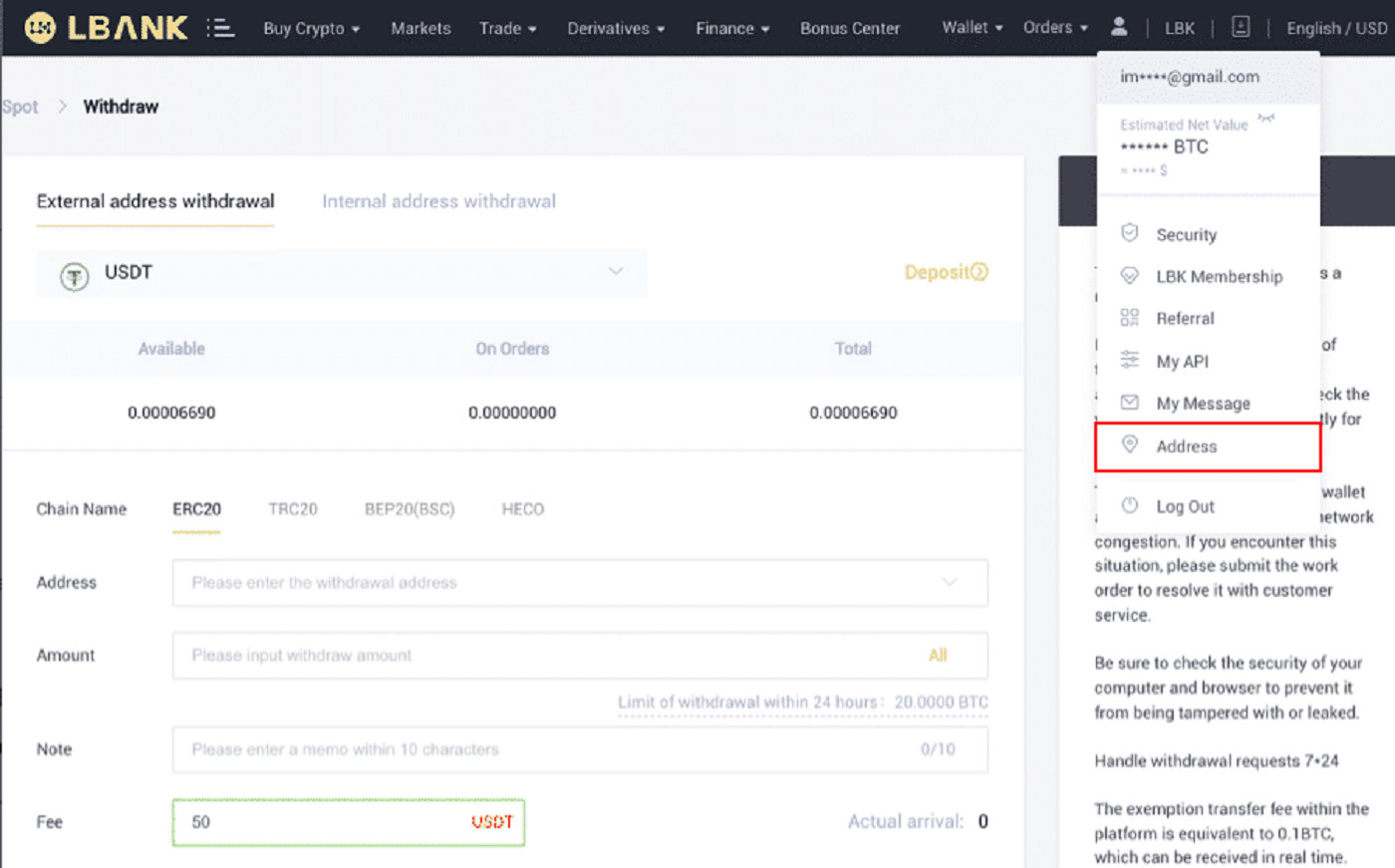
2. Kattintson a [Cím hozzáadása] gombra .
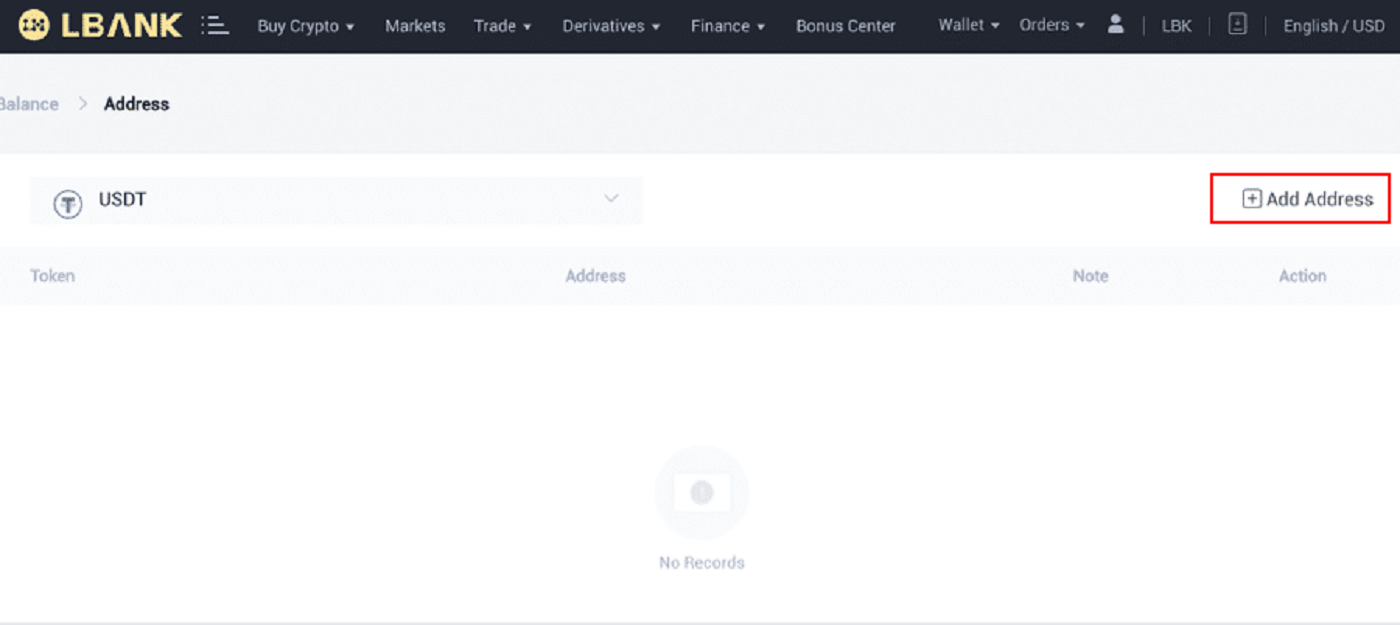
3. Írja be a következő címet a képernyőképen látható módon:
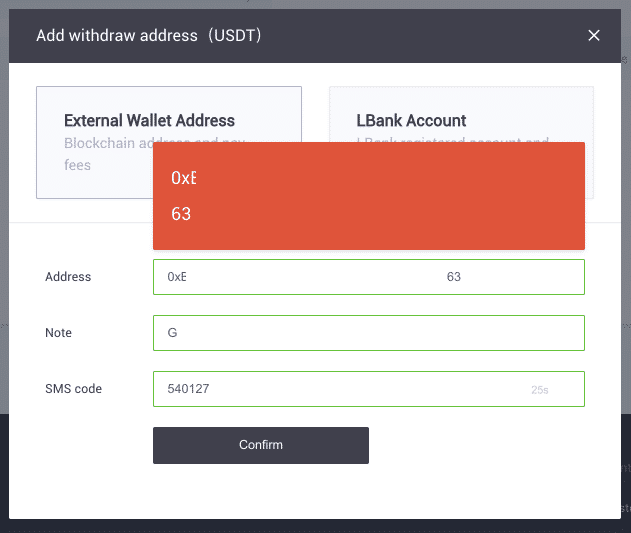
4. Miután a [Megerősítés] gombra kattintott , új címet ad hozzá.

Hogyan lehet kivonni az USDT-t az LBank alkalmazásból
Használjuk az USDT-t (TRC20) annak szemléltetésére, hogyan vihetünk át kriptot az LBank számlájáról egy külső platformra vagy pénztárcára.
1. Adja meg LBank bejelentkezési adatait, és válassza a [Wallet] lehetőséget .
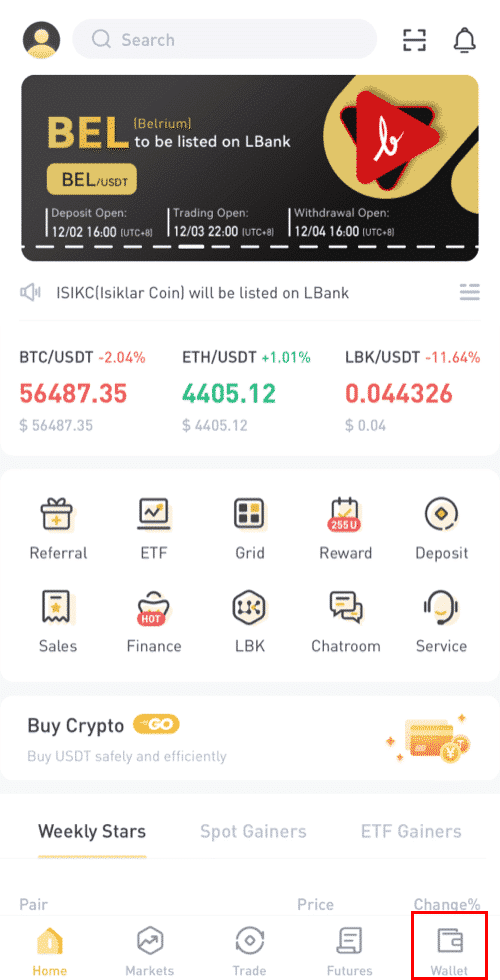
2. Kattintson a [Visszavonás] gombra .
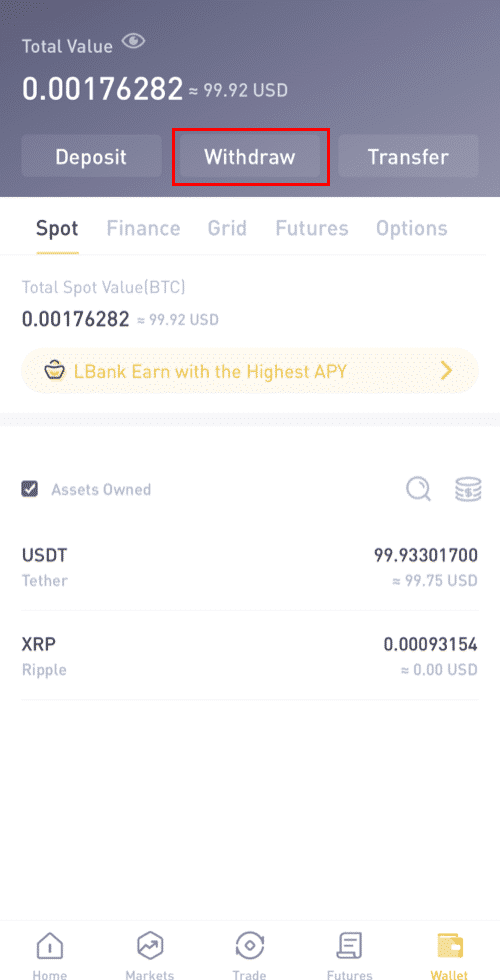
3. Válassza ki a kriptovaluta-kivonást. Ezen az ábrán kivesszük az USDT-t.
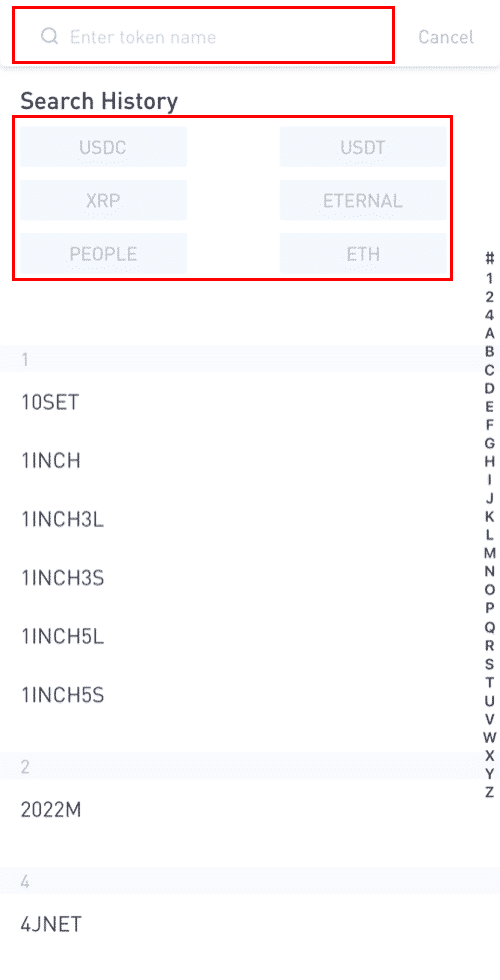
4. Felhívjuk figyelmét, hogy a C2C-n keresztül 24 órán belül megvásárolt egyenértékű eszközöket nem lehet visszavonni.
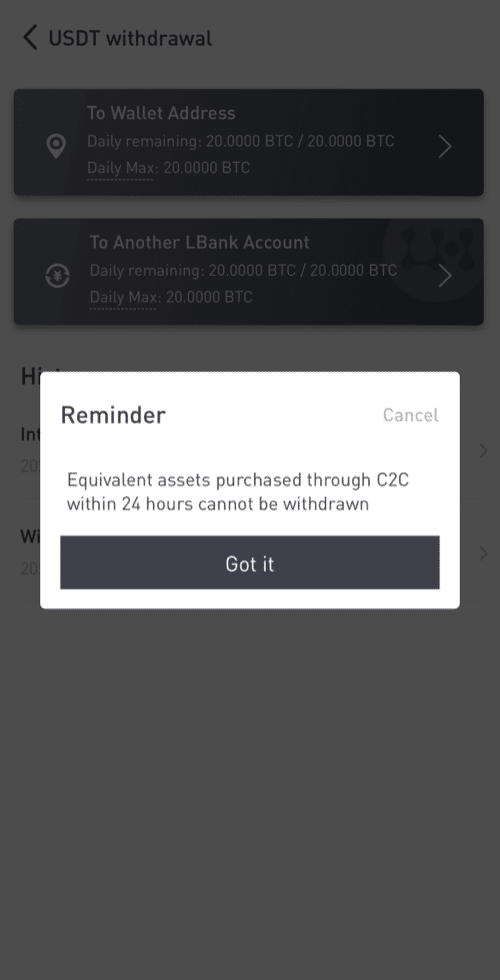
5. Válassza ki a pénztárca címét.
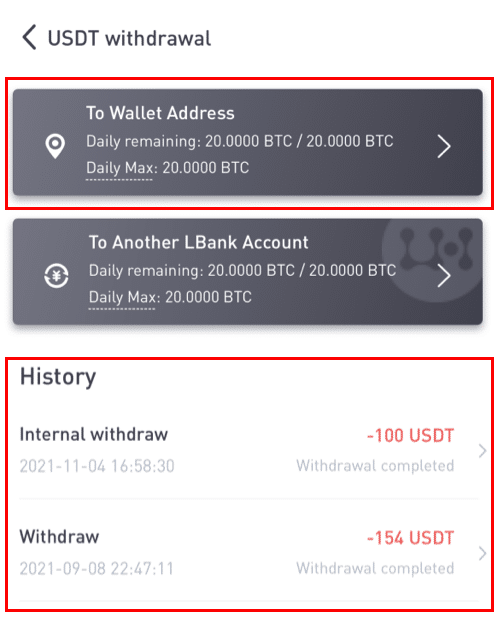
6. Válassza ki a TRC20 hálózatot. Ezután adja meg a címet és a kifizetési összeget. (A megjegyzés nem kötelező). Ezután kattintson a [Confirm] gombra .
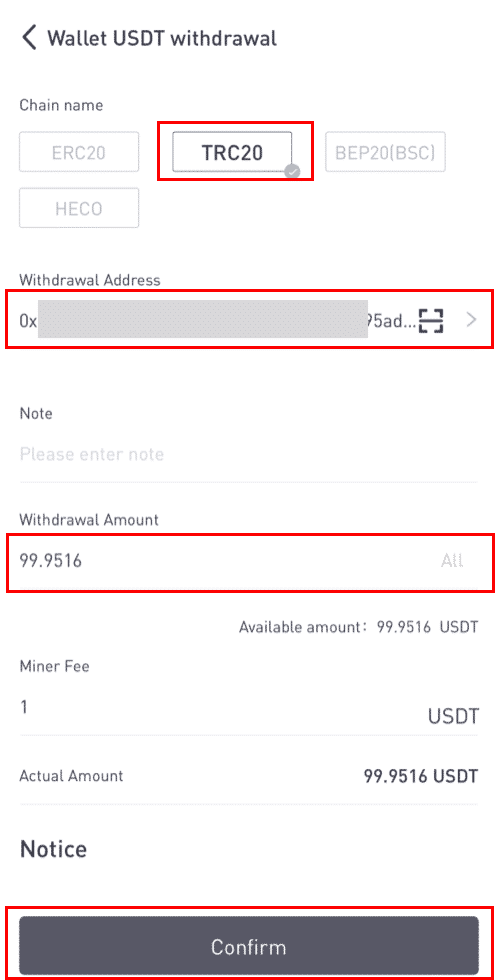
Amikor más tokeneket (például XRP-t) vesz ki, előfordulhat, hogy a rendszer felkéri a MEMO kitöltésére:
- A MEMO opcionális. Például meg kell adnia a MEMO-t, amikor pénzt küld egy másik LBank számlára vagy egy másik tőzsdére. Nincs szüksége MEMO-ra, ha a Trust Wallet címére küld pénzt.
- Ügyeljen arra, hogy még egyszer ellenőrizze, hogy szükséges-e a MEMO. Ha MEMO-ra van szükség, és Ön nem adja meg, elveszítheti pénzeszközeit.
- Vegye figyelembe, hogy egyes platformok és pénztárcák a MEMO-t címkeként vagy fizetési azonosítóként említik.
7. Ellenőrizze a visszavonás sajátosságait.
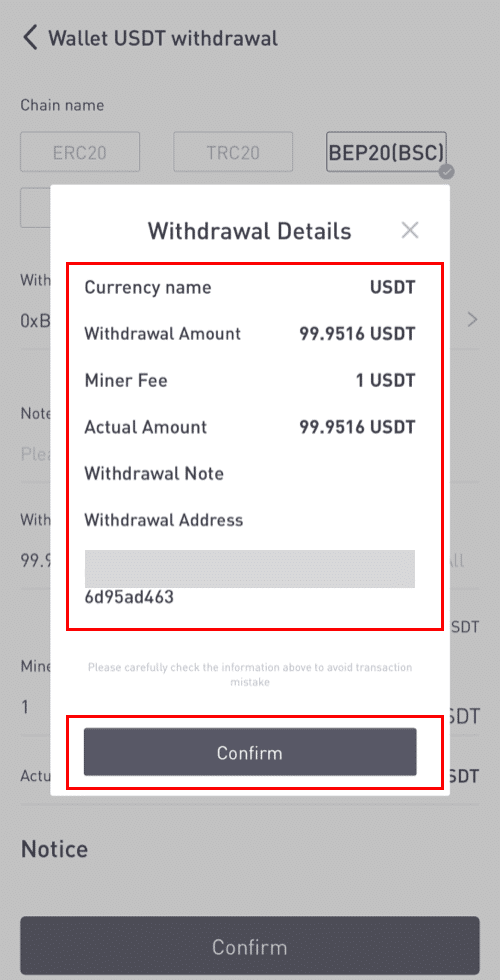
8. Adja meg a Google és az e-mail ellenőrző kódokat.
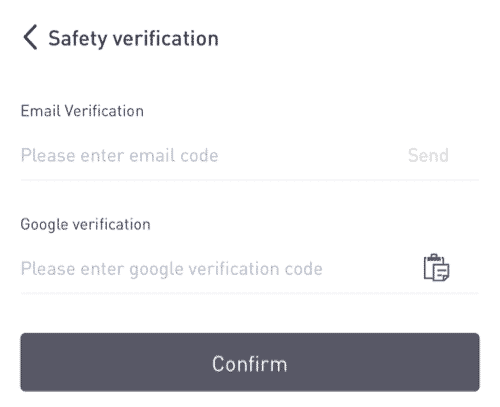
Hogyan adjunk hozzá új címzettet?
1. Új címzett hozzáadásához kattintson a [] gombra .
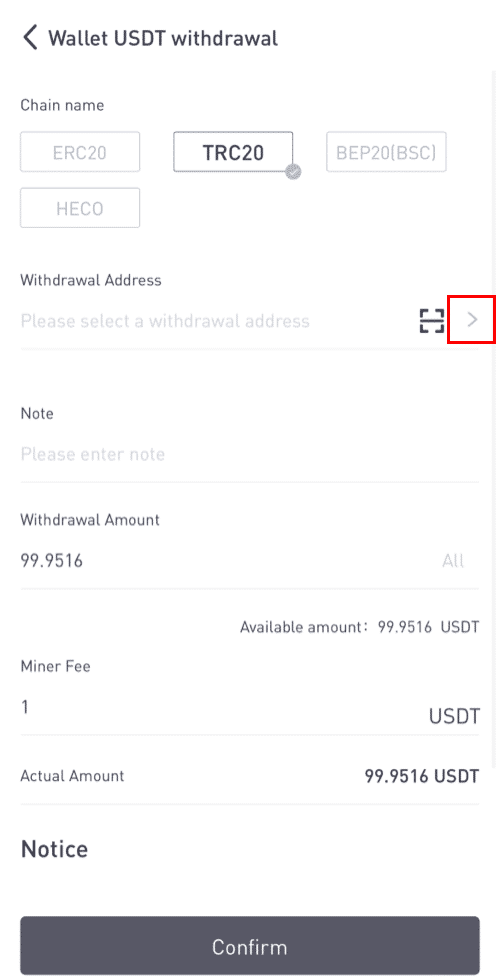
2. Kattintson a [Cím hozzáadása] gombra .
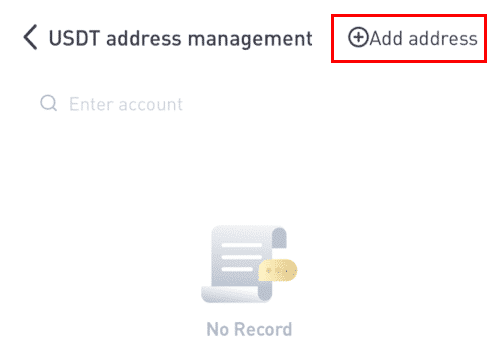
3. Írja be az e-mail és a cím ellenőrző kódját. Új címet adott meg, miután az [Azonnal hozzáadása] gombra kattintott . A megjegyzés nem kötelező.
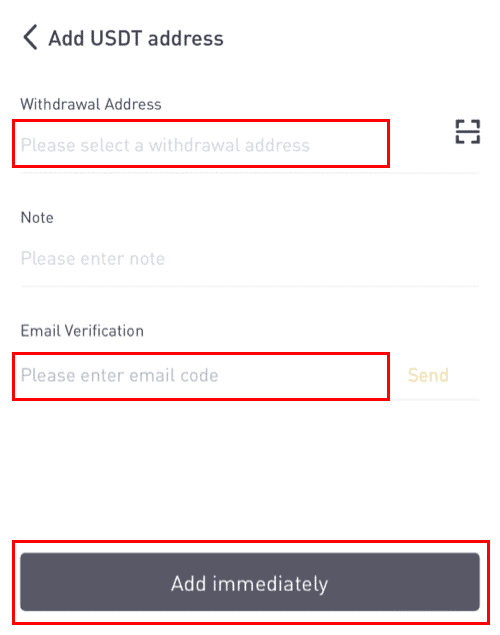
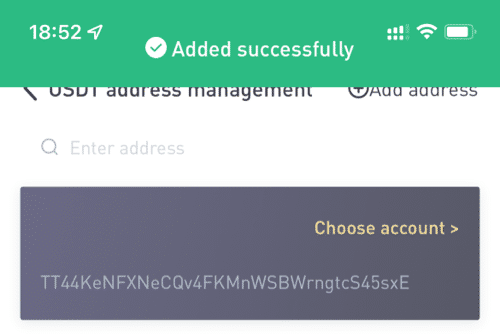
Hogyan lehet USDT-t eladni az LBankon hitel-/betéti kártyával
1. Bejelentkezés után válassza ki a [Buy Crypto] - [Credit/Debit Card] menüpontot az LBank számla menüjéből.

2. Kattintson az "Eladás" gombra az oldalon.

3. Írja be az összeget a „Fizetés” mezőbe , és válassza ki az eladni kívánt kriptot. Ezután válassza ki a fogadni kívánt fiat pénznemet és a fizetési módot, majd kattintson a "Keresés" gombra . Az alábbi listában válassza ki a kereskedni kívánt harmadik fél platformját, majd kattintson az "Eladás most" gombra .

4. Ellenőrizze a rendelést, majd kattintson a "Megerősítés" gombra. Kövesse a fizetési oldalon található utasításokat a fizetés befejezéséhez.

5. Itt láthatja a rendelés részleteit.

Belső átutalások végrehajtása az LBankon
A belső átutalási funkció segítségével két LBank számla között utalhat pénzt. Nincs szükség tranzakciós díjra, azokat azonnal jóváírjuk.
1. Kattintson a [Wallet] lehetőségre , miután bejelentkezett LBank-fiókjába.
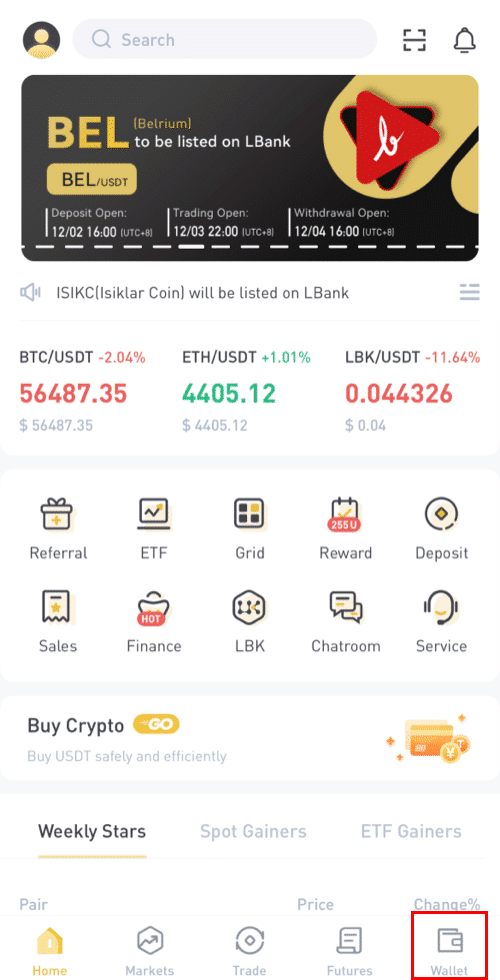
2. Kattintson a [Visszavonás] gombra.
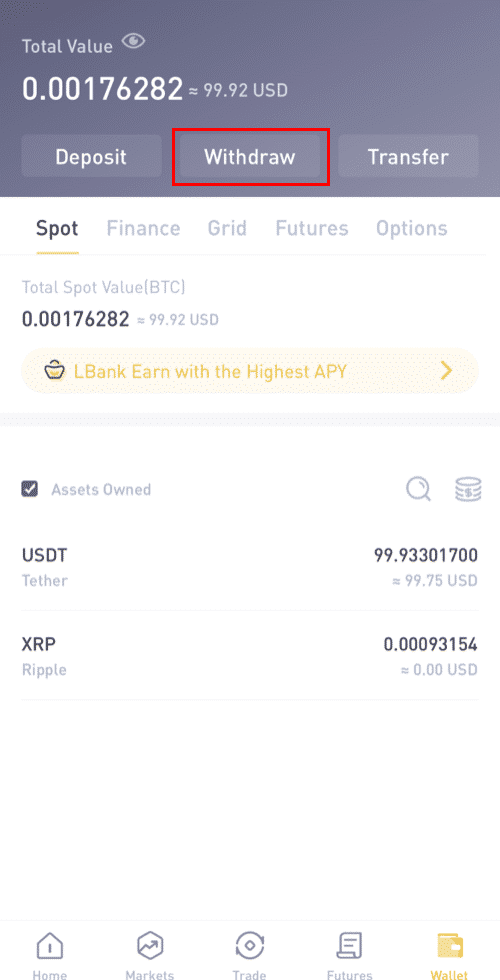
3. Válassza ki a kivenni kívánt érmét.
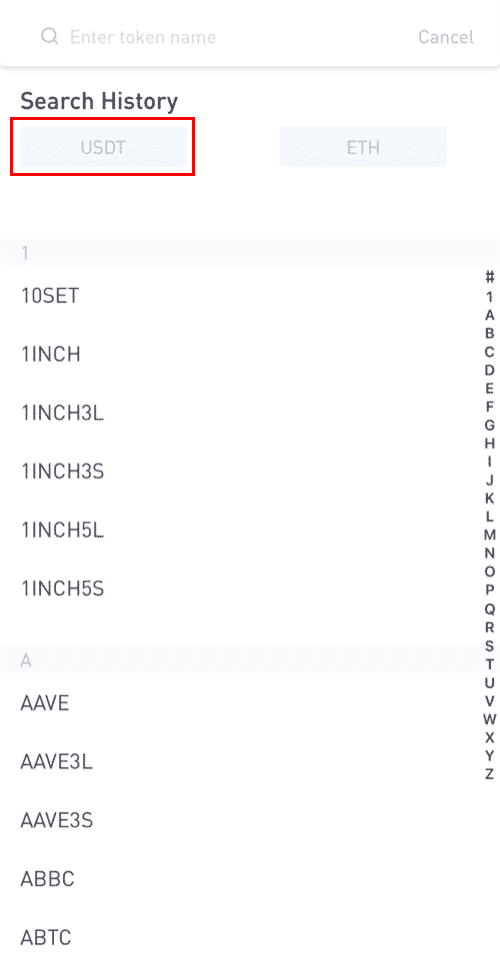
4. Ezután írja be a másik LBank felhasználó címzettjének címét, vagy válasszon a címjegyzékből.
Adja meg az átutalandó összeget. Ezután a képernyőn megjelenik a hálózati díj. Felhívjuk figyelmét, hogy a hálózati díjat csak a nem LBank címekre történő kifizetések esetén számítjuk fel. Ha a címzett címe helyes és LBank számlához tartozik, a hálózati díj nem kerül levonásra. A címzett számla a [Fogadási összeg] ként jelzett összeget kapja meg .
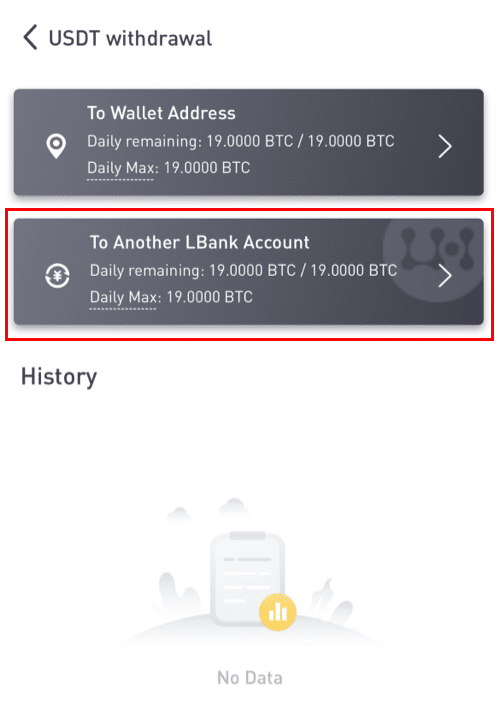
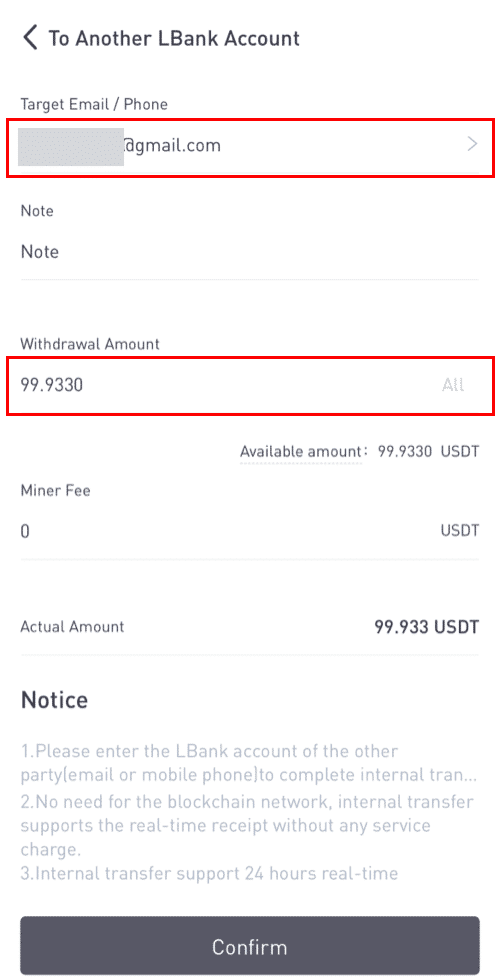
Figyelem: A díjmentesség és az összegek azonnali beérkezése csak akkor érvényes, ha a címzett címe is LBank számlához tartozik. Kérjük, győződjön meg arról, hogy a cím helyes, és egy LBank számlához tartozik.
Ezen túlmenően, ha a rendszer azt észleli, hogy olyan érmét veszünk ki, amelyhez feljegyzés szükséges, akkor az emlékeztető mezőt is kötelező kitölteni. Ebben az esetben a feljegyzés átadása nélkül nem állhat vissza; Kérjük, adja meg a megfelelő feljegyzést, különben az összeg elveszik.
7. Kattintson a [Küldés] gombra.és átirányítjuk a tranzakció 2FA biztonsági ellenőrzésének befejezésére. Mielőtt a [Küldés] gombra kattintana, ellenőrizze még egyszer a kifizetési tokent, az összeget és a címet .
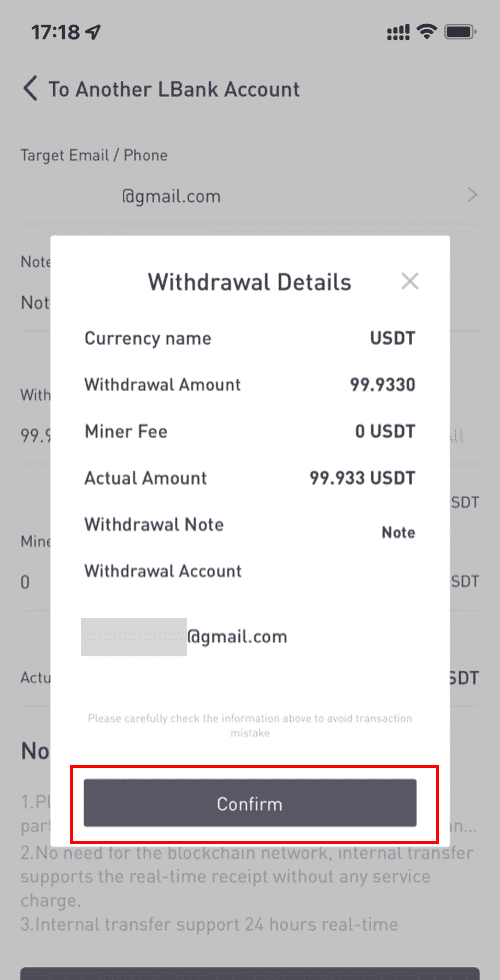
8. Miután a kifizetés sikeres volt, visszatérhet a [Wallet] - [Wallet] - [**token name] oldalra az átutalás állapotának ellenőrzéséhez.
Felhívjuk figyelmét, hogy az LBankon belüli belső átutaláshoz nem jön létre TxID .
Hogyan adhatok hozzá belső átviteli címet?
1. Kattintson a [Fiók hozzáadása] gombra , ha nem rendelkezik belső címmel.
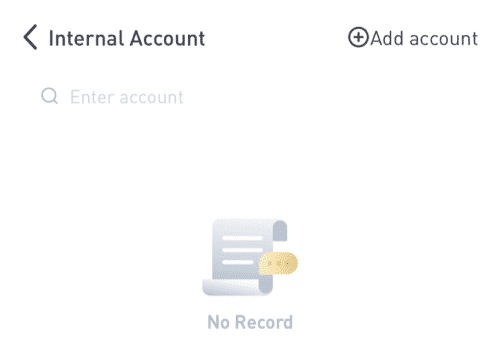
2. Ezt követően a következő oldalra kerül, ahol megadhatja a címhez, a megjegyzéshez és az e-mail ellenőrzéshez szükséges információkat. Kérjük, erősítse meg, hogy az újonnan hozzáadott címet társítani kell egy LBank-számlához. Ezután kattintson az [Azonnali hozzáadása] gombra.
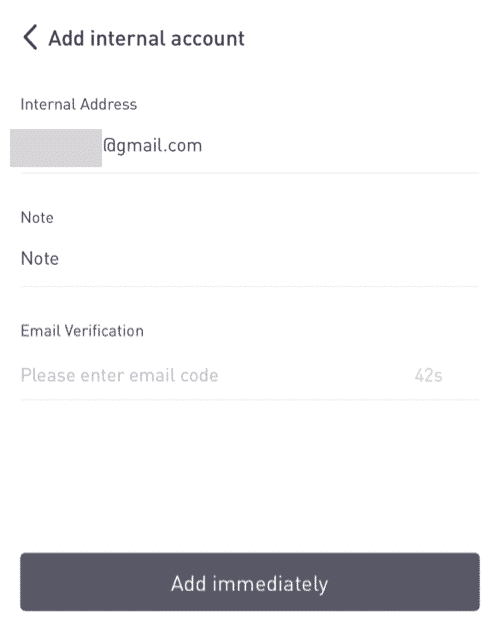
3. A cím sikeresen be lett illesztve belső átviteli címként.
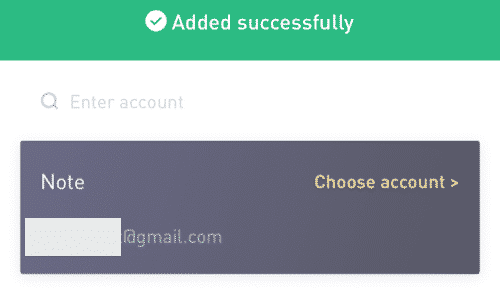
Gyakran Ismételt Kérdések (GYIK)
Hogyan lehet újraindítani a kivonási funkciót?
Biztonsági okokból a visszavonási funkció átmenetileg felfüggeszthető a következő okok miatt:- A visszavonási funkció 24 órára felfüggesztésre kerül, miután bejelentkezés után megváltoztatta a jelszót, vagy letiltotta az SMS/Google hitelesítést.
- A kifizetési funkció 48 órára felfüggesztésre kerül, miután visszaállította SMS-/Google-hitelesítését, feloldotta fiókja zárolását vagy megváltoztatta a fiók e-mail-címét.
A kivonási funkció automatikusan folytatódik, ha lejár az idő.
Ha a fiókjában rendellenes tevékenységek vannak, a kifizetési funkció is ideiglenesen le lesz tiltva. Kérjük, lépjen kapcsolatba online szolgáltatásunkkal.
Mit tehetek, ha rossz címre vonulok vissza?
Ha tévedésből rossz címre vesz fel pénzt, az LBank nem tudja megtalálni a pénz átvevőjét, és nem tud további segítséget nyújtani. Mivel rendszerünk azonnal elindítja a visszavonási folyamatot, amint a biztonsági ellenőrzés befejezése után a [Küldés] gombra kattint .

Hogyan kérhetem le a rossz címre felvett összeget?
- Ha tévedésből hibás címre küldte eszközeit, és ismeri ennek a címnek a tulajdonosát, forduljon közvetlenül a tulajdonoshoz.
- Ha eszközeit rossz címre küldték el egy másik platformon, kérjük, forduljon az adott platform ügyfélszolgálatához segítségért.
- Ha elfelejtett egy címkét/feljegyzést írni az elállásról, kérjük, lépjen kapcsolatba az adott platform ügyfélszolgálatával, és adja meg a visszavonás TxID-jét.
Miért nem érkezett meg a visszavonásom?
1. Kivettem az LBankból egy másik tőzsdére/pénztárcára, de még nem kaptam meg a pénzemet. Miért?
A bankszámlájáról egy másik pénzváltóra vagy pénztárcára történő átutalás három lépésből áll:
- Kivonási kérelem az LBankon
- Blockchain hálózat megerősítése
- Fizetés a megfelelő platformon
Általában egy TxID (Tranzakcióazonosító) 30-60 percen belül generálódik, jelezve, hogy az LBank sikeresen közvetítette a kifizetési tranzakciót.
Azonban még eltarthat egy ideig, amíg az adott tranzakciót megerősítik, és még tovább tarthat, amíg az összeget végül jóváírják a céltárcában. A szükséges „hálózati megerősítések” mennyisége a különböző blokkláncoknál eltérő.
Például:
- A úgy dönt, hogy kivesz 2 BTC-t az LBankból a személyes pénztárcájába. Miután megerősítette a kérést, meg kell várnia, amíg az LBank létrehozza és sugározza a tranzakciót.
- Amint a tranzakció létrejött, A látni fogja a TxID-t (Tranzakcióazonosító) az LBank pénztárca oldalán. Ezen a ponton a tranzakció függőben lesz (nem megerősítve), és a 2 BTC ideiglenesen be lesz fagyasztva.
- Ha minden jól megy, a tranzakciót a hálózat visszaigazolja, és A 2 hálózati visszaigazolás után megkapja a BTC-t a személyes pénztárcájába.
- Ebben a példában 2 hálózati visszaigazolásra kellett várnia, amíg a betét meg nem jelenik a pénztárcájában, de a visszaigazolások szükséges mennyisége a pénztárcától vagy cserétől függően változik.
- Ha a blokklánc-felfedező azt mutatja, hogy a tranzakció meg nem erősített, kérjük, várja meg, amíg a megerősítési folyamat befejeződik. Ez a blokklánc hálózattól függően változik.
- Ha a blokklánc-felfedező azt mutatja, hogy a tranzakciót már megerősítették, az azt jelenti, hogy az összeget sikeresen elküldtük, és nem tudunk további segítséget nyújtani ebben az ügyben. További segítségért fel kell vennie a kapcsolatot a célcím tulajdonosával/támogatási csapatával.
- Ha az e-mail üzenetben található megerősítő gomb megnyomása után 6 órán belül nem jön létre a TxID, kérjük, vegye fel a kapcsolatot Ügyfélszolgálatunkkal, és csatolja az adott tranzakció kifizetési előzményeinek képernyőképét . Kérjük, győződjön meg arról, hogy megadta a fenti részletes információkat, hogy az Ügyfélszolgálati munkatárs azonnal segítséget tudjon nyújtani.
2. Hogyan ellenőrizhetem a tranzakció állapotát a blokkláncon?
Jelentkezzen be LBank-fiókjába, és kattintson a [Wallet] - [Spot] - [Tranzakciós előzmények] lehetőségre a kriptovaluta-kivonási rekord megtekintéséhez.

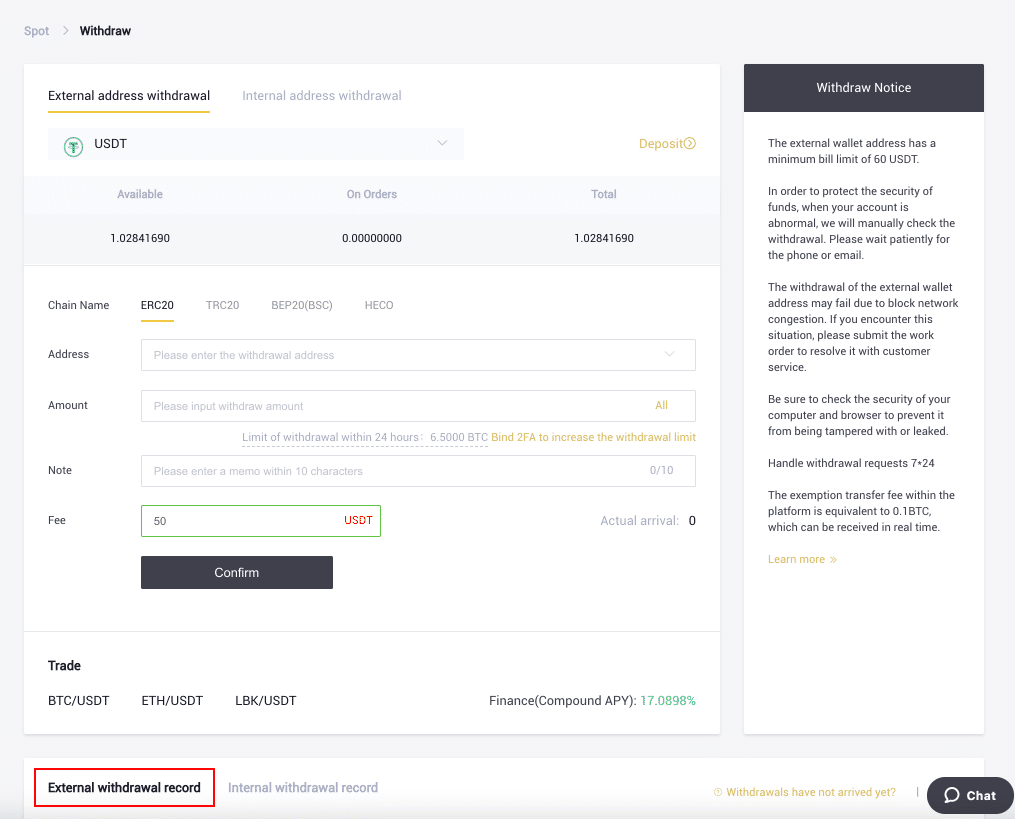
Ha az [Állapot] azt mutatja, hogy a tranzakció „Feldolgozás alatt” van, kérjük, várja meg, amíg a megerősítési folyamat befejeződik.
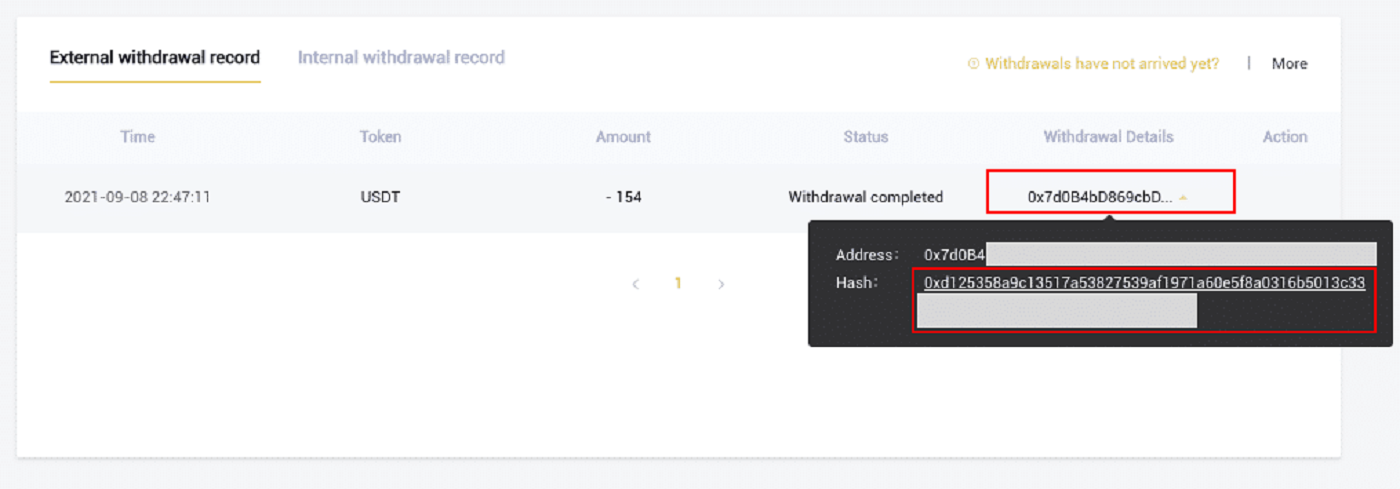
Ha az [Állapot] azt jelzi, hogy a tranzakció "Befejeződött", a tranzakció részleteit a gombra kattintva tekintheti meg.


